《Office 2000中文版学习捷径 Word·Excel·PowerPoint》
| 作者 | 潇湘工作室编著 编者 |
|---|---|
| 出版 | 北京:科学出版社 |
| 参考页数 | 425 |
| 出版时间 | 1999(求助前请核对) 目录预览 |
| ISBN号 | 7030076958 — 求助条款 |
| PDF编号 | 88059828(仅供预览,未存储实际文件) |
| 求助格式 | 扫描PDF(若分多册发行,每次仅能受理1册) |
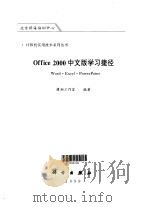
第1部分 通用操作1
第1章 基本环境与操作1
1.1 启动Office 2000应用程序2
1.2 基本窗口环境和操作4
1.2.1 标题栏4
1.2.2 控制菜单框4
1.2.3 控制按钮5
1.2.4 菜单栏5
1.2.5 工具栏7
1.2.6 滚动条7
1.2.7 工作区8
1.2.8 状态栏8
1.3 关闭Office 2000应用程序8
1.4 快速启动应用程序9
第2章 文档操作11
2.1 创建新的文档12
2.2 打开以前保存过的文档12
2.3 在打开的文档之间切换13
2.4 保存文档14
2.4.1 首次保存文档14
2.4.2 以另一个名字保存文档15
2.5 关闭文档15
2.6 快速启动文档15
2.7 使用“打开”对话框的工具按钮16
2.8 改变“打开”对话框中的显示方式17
2.9 利用位置栏快速打开文件18
第3章 打印文档19
3.1 基本打印过程19
3.2 页面设置20
3.3 打印预览20
3.3.1 启动打印预览20
3.3.2 打印预览窗口组成20
3.3.3 浏览打印预览窗口20
3.3.4 关闭打印预览窗口21
3.4 打印设置21
第4章 定制功能22
4.1 工具栏和菜单栏的构成22
4.1.1 工具栏的构成22
4.1.2 菜单栏的构成23
4.2 移动工具栏和菜单栏23
4.3 改变工具栏和菜单栏的形状24
4.4 显示和隐藏工具栏24
4.5 工具栏和菜单栏的个性化设置25
4.6 添加和删除工具栏按钮27
4.7 创建新工具栏28
4.8 重新命名和删除工具栏29
4.9 设置执行命令的快捷键30
第2部分 Word 200031
第5章 Word 2000 基础31
5.1 启动Word31
5.2 Word的窗口组成31
5.3 创建字处理文档的基本过程33
5.4 退出Word34
5.5 改变Word的默认启动目录34
5.6 设置自动保存的时间间隔35
5.7 从Internet中获取帮助36
第6章 输入文档内容38
6.1 输入文字38
6.1.1 输入中文38
6.1.2 输入英文39
6.1.3 文字换行39
6.1.4 插入模式与改写模式39
6.1.5 删除输入的内容40
6.2 移动插入点的位置40
6.3 按目标在文档中定位40
6.4 输入特殊字符41
6.5 输入自动更新的日期和时间42
6.6 在文档中插入其他文件43
6.7 插入超级链接44
6.8 输入时自动替换45
6.8.1 文字的自动替换45
6.8.2 直引号与弯引号的自动替换46
6.8.3 网络路径到超级链接的替换46
第7章 文字编辑48
7.1 文本选择48
7.1.1 使用鼠标选定文本49
7.1.2 使用键盘选定文本49
7.2 删除正文50
7.3 撤消和恢复编辑动作50
7.4 复制和移动51
7.4.1 复制文本51
7.4.2 移动正文52
7.5 查找与替换文本52
7.5.1 查找文本52
7.5.2 查找并且替换54
7.6 限定查找条件55
7.7 查找特殊字符56
7.8 查找格式56
第8章 查看文档58
8.1 文档视图的概念58
8.2 文档视图的转换61
8.3 改变屏幕显示比例62
8.4 全屏显示文档63
8.5 显示和隐藏屏幕组件64
8.6 以草稿方式显示文档64
8.7 拆分窗口65
8.8 统计文档字数67
8.9 查看文档属性67
第9章 表格处理68
9.1 创建和删除表格68
9.1.1 创建简单的表格68
9.1.2 创建行列数目较多的表格69
9.1.3 删除表格70
9.2 在表格中输入数据70
9.3 表格的选定操作71
9.4 表格的插入与删除操作71
9.4.1 插入和删除单元格71
9.4.2 拆分和合并单元格72
9.4.3 插入和删除行(列)74
9.5 改变表格的行高和列宽75
9.5.1 简单调整行高和列宽75
9.5.2 精确调整行高和列宽75
9.5.3 平均分布行和列77
9.6 设置表格框线77
9.6.1 显示和隐藏表格的框线77
9.6.2 调整框线的粗细78
9.6.3 调整框线的线型78
9.7 创建复杂的表格79
9.8 表格中的数值计算79
9.8.1 快速求和计算80
9.8.2 利用公式计算80
9.9 自动编排表格序号81
9.10 将表格转换为文字81
9.11 将文字转换为表格82
9.12 在表格中插入表格83
第10章 修饰文本84
10.1 设置字体84
10.1.1 设置字体、字型和字号85
10.1.2 设置字体颜色、下划线和着重号86
10.1.3 设置字体效果87
10.2 设置边框和底纹87
10.2.1 设置边框87
10.2.2 设置底纹89
10.3 设置字符间距、缩放和位置90
10.4 更改文字方向92
10.5 更改字母大小写93
10.6 设置首字下沉93
10.7 设置动态文字效果94
10.8 繁体字与简体字之间的转换95
第11章 修饰段落96
11.1 设置段落格式96
11.1.1 段落的对齐方式97
11.1.2 段落的缩进98
11.1.3 改变行间距与段落间距100
11.1.4 在段落对话框中改变段落其他格式102
11.2 设置制表位104
11.2.1 制表符停驻点的类型104
11.2.2 改变默认的制表符位置104
11.2.3 建立定制的制表位105
11.2.4 移动和删除定制的制表位106
11.2.5 使用制表符前导符106
11.3 设置项目符号和编号107
11.3.1 建立编号和项目符号列表107
11.3.2 自动生成编号和项目符号功能110
11.3.3 删除编号列表或项目符号列表110
11.4 分栏处理110
11.4.1 创建分栏111
11.4.2 修改分栏格式112
11.4.3 取消分栏112
11.5 使用中文版式113
11.5.1 拼音指南113
11.5.2 带圈字符113
11.5.3 纵横混排114
11.5.4 合并文字114
11.5.5 双行合一115
11.6 自动套用格式115
11.6.1 在输入时自动套用格式116
11.6.2 输入完成之后对整个文档自动套用格式117
11.7 复制格式119
11.7.1 使用格式刷复制字符格式119
11.7.2 使用格式刷复制段落格式119
11.7.3 使用键盘复制格式119
11.7.4 用复制段落标记来复制格式120
11.8 样式的使用120
11.8.1 查看文本中的样式120
11.8.2 对文本应用样式121
11.8.3 创建样式122
11.8.4 修改样式123
11.8.5 复制样式125
11.8.6 删除样式125
11.9 模板126
11.9.1 使用模板126
11.9.2 创建模板126
11.9.3 修改模板127
第12章 排版操作129
12.1 页面设置129
12.1.1 设置纸张大小和打印输出方向130
12.1.2 改变页边距131
12.1.3 改变打印机的纸张来源133
12.1.4 改变文档的版式134
12.1.5 改变文档每页的行数和每行的字数135
12.2 添加页码136
12.3 插入页眉和页脚137
12.4 脚注和尾注139
12.4.1 插入脚注和尾注139
12.4.2 查看、修改脚注和尾注140
12.4.3 移动和删除脚注和尾注140
12.5 插入分隔符140
12.6 生成文档目录141
12.7 在文档中建立不同的页眉和页脚143
12.9 页眉/页脚加入背景或水印效果144
12.10 设置版心145
第13章 文档检查和修订147
13.1 拼写和语法检查147
13.2 启用文档修订功能148
13.3 修订文档149
13.4 审阅修订内容149
13.5 打印修订内容151
13.6 标记修订的格式151
第14章 打印文档153
14.1 打印预览153
14.2 打印设置155
14.3 打印图形文件的问题处理157
第3部分 Excel 2000158
第15章Excel基础158
15.1 启动Excel 2000158
15.2 Excel 2000的工作环境159
15.3 电子表格处理的基本过程161
15.3.1 打开工作簿161
15.3.2 输入数据161
15.3.3 修改工作表162
15.3.4 处理数据162
15.3.5 保存文件162
15.3.6 关闭工作簿162
15.4 将工作表保存为网页162
15.5 设置默认的文档打开位置163
15.6 设置最近使用的文件个数163
15.7 保护工作表164
15.7.1 保护工作表的过程164
15.7.2 撤消工作表的保护165
15.8 保护工作簿165
15.8.1 保存时设置保护工作簿165
15.8.2 打开具有保护权限的文件166
15.8.3 打开具有修改权限的密码166
15.8.4 取消密码167
15.9 设置保存工作簿时自动生成备份文件167
15.10 设置工作簿具有只读特征167
第16章 输入数据169
16.1 数据类型169
16.2 输入数据的过程169
16.2.1 选定单元格170
16.2.2 输入数据170
16.3 输入数字和文字171
16.4 输入日期和时间171
16.5 输入批注172
16.5.1 添加批注172
16.5.2 查看批注信息173
16.5.3 隐藏批注173
16.5.4 编辑批注173
16.6 利用“填充”功能快速输入相同的数据173
16.7 利用“记忆式键入”快速输入已有的内容174
16.8 利用自动填充输入有规律的数字序列175
16.8.1 快速输入等差数列175
16.8.2 快速输入等比序列175
16.8.3 快速输入日期序列176
16.8.4 快速输入自定义序列176
16.9 创建自定义序列177
16.9.1 创建自定义序列177
16.9.2 删除自定义序列177
16.10 利用自动更正输入数据178
16.11 限制单元格输入的有效数据178
16.11.1 限定单元格数据输入的条件178
16.11.2 提示输入信息179
16.11.3 确定错误输入后的提示信息180
16.12 在单元格中插入超级链接180
16.12.1 插入站点地址作为超级链接180
16.12.2 将文件或Web页作为超级链接182
第17章 数据编辑183
17.1 选定单元格183
17.1.1 选定单元格区域183
17.1.2 按行列选择单元格184
17.1.3 选定全部单元格185
17.1.4 选定不连续区域185
17.1.5 取消区域的选定186
17.2 移动活动单元格186
17.3 修改数据188
17.4 复制数据189
17.4.1 用“复制”和“粘贴”命令复制数据189
17.4.2 使用拖放方法复制数据190
17.5 移动数据190
17.6 插入数据190
17.6.1 插入空单元格190
17.6.2 插入复制数据191
17.6.3 插入移动数据191
17.7 查找和替换数据191
17.7.1 查找数据191
17.7.2 替换数据192
17.8 清除数据192
17.9 删除数据193
17.10 复制单元格的属性194
第18章 公式与函数计算195
18.1 公式195
18.1.1 公式的构成195
18.1.2 运算符的作用196
18.1.3 运算符优先级197
18.1.4 输入公式198
18.1.5 查看公式198
18.2 单元格的引用199
18.2.1 单元格引用的方法199
18.2.2 转换单元格引用200
18.2.3 单元格的命名201
18.3 函数201
18.3.1 函数的构成201
18.3.2 直接输入函数201
18.3.3 使用编辑公式按钮202
18.4 自动计算203
18.5 自动求和204
18.6 快速求和205
18.7 隐藏单元格的公式205
第19章 修饰工作表207
19.1 调整列宽和行高207
19.2 字体格式208
19.3 调整数字格式209
19.4 对齐数据210
19.5 边框效果212
19.6 设置单元格颜色和图案213
19.7 自动套用格式214
19.8 清除格式215
19.9 隐藏(取消隐藏)行或列215
19.9.1 隐藏行或列215
19.9.2 取消隐藏216
19.10 模板的使用216
19.10.1 使用系统提供的模板216
19.10.2 自定义模板217
第20章 工作表操作218
20.1 选择工作表218
20.2 工作表改名219
20.3 插入和删除工作表220
20.3.1 插入工作表220
20.3.2 删除工作表221
20.4 移动和复制工作表221
20.4.1 移动工作表221
20.4.2 复制工作表221
20.5 隐藏和显示工作表222
20.5.1 隐藏工作表222
20.5.2 显示工作表222
20.6 打印工作表223
20.6.1 工作表页面设置223
20.6.2 分页设置226
20.6.3 打印预览227
20.6.4 打印设置229
20.7 以多个窗口查看一个工作簿230
20.7.1 新建窗口230
20.7.2 排列窗口231
20.7.3 隐藏窗口231
20.7.4 显示窗口232
20.7.5 拆分窗口232
20.7.6 撤消拆分233
20.7.7 冻结窗口233
20.7.8 取消冻结234
第21章 图表235
21.1 图表的基本知识235
21.2 创建图表237
21.3 图表移动、改变大小及删除240
21.4 快速创建图表241
21.4.1 快速创建内嵌式图表241
24.4.2 快速创建图表工作表241
21.5 快速改变图表类型242
21.5.1 改变图表类型为其他默认类型242
21.5.2 改变图表类型为非默认类型242
21.6 编辑图表数据243
21.6.1 向图表中增加数据243
21.6.2 删除图表的数据系列243
21.7 更改图表格式243
21.8 图表中使用图形244
21.8.1 图表中加入图形244
21.8.2 去掉图表中加上的图形246
第22章 数据操作247
22.1 数据清单的基本概念247
22.2 创建数据清单248
22.2.1 输入字段名248
22.2.2 输入记录248
22.3 维护数据清单249
22.3.1 浏览记录249
22.3.2 查找记录250
22.3.3 编辑记录251
22.3.4 增加记录251
22.3.5 删除记录251
22.4 数据排序252
22.4.1 数据排序的基本概念252
22.4.2 基本排序过程252
22.5 高级排序方法252
22.5.1 多关键字排序252
22.5.2 数据区域排序253
22.5.3 自定义排序254
22.6 自动筛选254
22.6.1 自动筛选功能254
22.6.2 自动筛选前几个或后几个记录256
22.6.3 自定义筛选方式256
22.6.4 取消自动筛选257
22.7 高级筛选257
22.7.1 高级筛选过程257
22.7.2 高级筛选条件259
22.8 分类汇总数据259
22.9 数据透视表260
第4部分 PowerPoint 2000264
第23章PowerPoint基础264
23.1 启动PowerPoint264
23.1.1 基本启动过程264
23.1.2 启动窗口265
23.2 PowerPoint工作环境267
23.2.1 PowerPoint的窗口结构267
23.2.2 普通视图的使用268
23.2.3 大纲视图的使用269
23.2.4 幻灯片视图的使用270
23.2.5 幻灯片浏览视图271
23.2.6 幻灯片放映视图的使用271
23.3 制作演示文稿的基本过程272
23.4 退出PowerPoint及保存工作273
23.4.1 退出PowerPoint273
23.4.2 保存PowerPoint演示文稿273
23.5 显示和隐藏标尺及辅助线274
23.6 改变默认启动方式276
第24章 创建演示文稿277
24.1 制作演示文稿的考虑因素277
24.1.1 推敲演示文稿文字277
24.1.2 确定创建演示文稿的方法278
24.1.3 合理使用演示文稿中的对象278
24.1.4 选择保存演示文稿的方式278
24.2 利用“内容提示向导”创建演示文稿278
24.2.1 创建演示文稿278
24.2.2 选择演示文稿模板281
24.2.3 删除“内容提示向导”中的模板281
24.3 使用模板创建演示文稿282
24.4 从空的演示文稿开始创建284
24.4.1 在幻灯片视图中创建演示文稿285
24.4.2 在大纲视图中快速创建演示文稿285
第25章 演示文稿的基本操作288
25.1 打开已有的演示文稿288
25.2 新增、插入及删除幻灯片289
25.2.1 插入空白幻灯片289
25.2.2 插入幻灯片文件289
25.2.3 删除幻灯片290
25.3 选择幻灯片版式291
25.4 输入幻灯片文字291
25.4.1 在大纲视图中输入文字291
25.4.2 在幻灯片视图中输入及修改文字293
25.4.3 输入幻灯片备注信息296
25.5 改变文本格式296
25.5.1 在大纲视图中改变文本对象的格式296
25.5.2 在幻灯片视图中改变文本格式298
25.5.3 在备注窗口中改变文本格式299
25.5.4 替换字体299
25.5.5 改变文本的其他格式300
25.6 操作文本对象301
25.6.1 移动文本对象301
25.6.2 改变文本对象大小301
25.6.3 旋转文本框302
25.6.4 文本对象的特殊格式化302
25.7 定位幻灯片303
25.8 改变幻灯片顺序304
25.9 从应用程序中输入演示文稿大纲304
25.9.1 从Word中输入演示文稿大纲305
25.9.2 从其他文字处理软件中输入演示文稿大纲305
25.10 在演示文稿中插入大纲文件306
第26章 修饰演示文稿307
26.1 选择幻灯片使用的模板307
26.1.1 选择已有的模板307
26.1.2 建立模板309
26.2 改变幻灯片的颜色309
26.2.1 选择配色方案310
26.2.2 建立自己的配色方案311
26.2.3 改变文本对象的颜色313
26.3 改变幻灯片背景314
26.3.1 改变背景颜色314
26.3.2 改变背景的填充效果315
26.4 修改幻灯片的母版318
26.4.1 打开和关闭标题母版或幻灯片母版318
26.4.2 修改标题母版或幻灯片母版320
第27章 图表处理322
27.1 在幻灯片中插入图表322
27.1.1 Microsoft Graph的基本知识322
27.1.2 创建图表幻灯片323
27.1.3 激活或关闭图表窗口324
27.1.4 输入数据324
27.1.5 在数据工作表中操作325
27.1.6 基本的图表格式化操作326
27.1.7 将图表转变为图形对象327
27.2 在幻灯片中加入组织结构图328
27.2.1 在PowerPoint中创建组织结构图328
27.2.2 激活或关闭组织结构图窗口329
27.2.3 编辑组织结构图330
27.2.4 格式化组织结构图333
27.3 在演示文稿中加入表格334
27.3.1 制作表格幻灯片334
27.3.2 对表格的操作336
27.4 利用Excel中的数据建立图表336
27.4.1 将Excel中的数据复制到Microsoft Graph中336
27.4.2 链接Excel与Graph之间的数据337
第28章 对象的插入和操作338
28.1 图形对象的插入338
28.1.1 插入剪贴画338
28.1.2 插入动作按钮339
28.2 设置对象动作341
28.3 增加多媒体效果342
28.3.1 插入声音或影片342
28.3.2 插入CD乐曲343
第29章 输出演示文稿344
29.1 设置幻灯片的输出格式344
29.2 打印与输出演示文稿345
29.2.1 打印幻灯片345
29.2.2 打印备注页、讲义及大纲346
29.2.3 将演示文稿保存为Web页347
29.3 演示幻灯片348
29.3.1 幻灯片放映349
29.3.2 设置幻灯片的放映时间和切换效果351
29.3.3 为幻灯片放映排练记时352
29.3.4 设置幻灯片放映时的动画效果353
29.3.5 录制旁白354
29.4 将幻灯片打包输出355
第5部分 高级应用356
第30章 绘制图形356
30.1 图形的基本知识356
30.2 绘制图形357
30.2.1 直线类绘图工具357
30.2.2 矩形类绘图工具358
30.2.3 圆形类绘图工具359
30.3 选定图形359
30.3.1 选定一个图形359
30.3.2 选定多个图形359
30.4 改变图形形状360
30.5 移动和复制图形361
30.6 插入图形文件361
30.7 自选图形的绘制362
30.8 在图形中添加文字362
30.9 改变图形格式363
30.9.1 改变图形格式的基本过程363
30.9.2 更改图形填充颜色364
30.9.3 设置线条366
30.9.4 箭头设置368
30.9.5 精确设置图形的大小368
30.9.6 旋转或翻转图形对象369
30.10 图形对象管理369
30.10.1 图形对象的分组369
30.10.2 前置和后置对象370
30.10.3 对齐对象371
30.11 插入艺术字372
30.12 设置阴影和三维效果373
30.12.1 设置阴影效果373
30.12.2 调整阴影的设置373
30.12.3 设置三维效果374
30.12.4 调整三维效果375
30.13 调整图片的格式376
30.13.1 调整图片的类型(灰度、黑白、水印等)376
30.13.2 调整图片的亮度和对比度376
30.13.3 剪裁图片378
30.13.4设置图片的文字环绕方式379
30.13.5 设置图片边框379
30.13.6 恢复图片的原来设置380
第31章 插入其他应用程序的信息381
31.1 利用拖放的方式嵌入数据381
31.2 剪贴板的基本概念382
31.3 利用剪贴板在应用程序之间嵌入数据384
31.4 编辑嵌入到Office程序文档中的数据384
31.5 调出剪贴板工具栏386
31.6 选择粘贴剪贴板中的项387
31.6.1 选择粘贴剪贴板中的某项387
31.6.2 粘贴剪贴板中的所有项387
31.7 以图片方式粘贴数据388
31.8 在Word文档中直接插入Excel表格389
31.9 以图标方式嵌入数据391
31.9.1 在应用程序文档中以图标方式嵌入数据391
31.9.2 编辑以图标方式嵌入的数据391
31.9.3 将表示数据的图标转换为图片392
31.9.4 更改图标的显示外观和题注393
31.10 嵌入其他类型的对象394
31.10.1 在文档中插入剪贴画394
31.10.2 在文档中插入公式398
31.10.3 插入照片编辑器对象402
31.11 插入文件405
31.11.1在Word中插入Word文件405
31.11.2 在Word文档中插入电子表格406
第32章 以链接方式共享信息407
32.1 在文档中链接对象407
32.2 修改链接的对象408
32.3 人工更新链接对象408
32.4 防止链接对象的更新409
32.4.1 锁定链接对象的更新409
32.4.2 永久断开链接409
32.5 设置在Word文档打印时更新链接对象410
第33章 创建网页411
33.1 创建Web页411
33.1.1 将Word文档保存为Web页412
33.1.2 利用向导创建Web页412
33.2 打开和预览Web页418
33.2.1 打开Web页418
33.2.2 预览Web页418
33.3 查看Web页的源文件代码418
33.4 调整Web页设置420
附录421
附录A 安装Office 2000421
A.1 安装的基本过程421
A.2 Office 2000的维护模式423
A.3 注册Office 2000424
1999《Office 2000中文版学习捷径 Word·Excel·PowerPoint》由于是年代较久的资料都绝版了,几乎不可能购买到实物。如果大家为了学习确实需要,可向博主求助其电子版PDF文件(由潇湘工作室编著 1999 北京:科学出版社 出版的版本) 。对合法合规的求助,我会当即受理并将下载地址发送给你。
高度相关资料
-

- 看图速学Office 2000中文版
- 1999 北京:机械工业出版社
-

- 五笔字型学习捷径 2004版
- 成都:电子科技大学出版社
-
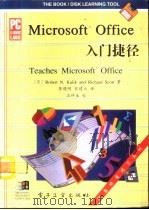
- MICROSOFT OFFICE入门捷径
- 1995 北京:电子工业出版社
-
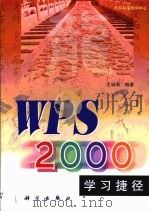
- WPS 2000学习捷径
- 1999 北京:科学出版社
-

- Office 2000中文版最佳专辑
- 1999 北京:人民邮电出版社
-
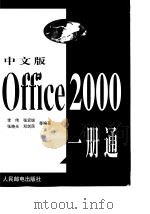
- 中文版Office 2000一册通
- 1999 北京:人民邮电出版社
-
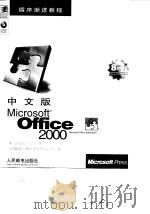
- 中文版Microsoft Office 2000
- 1999 北京:人民邮电出版社
-

- 活学活用Office 2000中文版
- 1999 北京:人民邮电出版社
-
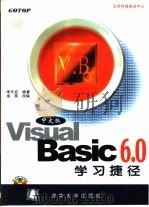
- Visual Basic 6.0学习捷径 中文版
- 1999 北京:清华大学出版社
-
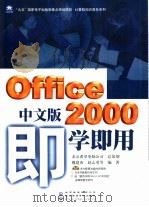
- Office 2000中文版即学即用
- 1999 北京:北京希望电脑公司;北京:北京希望电子出版社
-

- Office 2000学习教程
- 1999 北京:北京大学出版社
-
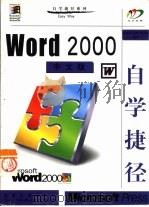
- Word 2000中文版自学捷径
- 1999 北京:北京大学出版社
-

- WPS 97学习捷径
- 1998 北京:清华大学出版社
-
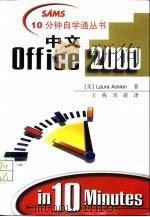
- 中文Office 2000
- 1999 南京:江苏科学技术出版社
-
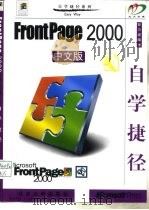
- FrontPage 2000 中文版自学捷径
- 1999 北京:北京大学出版社
提示:百度云已更名为百度网盘(百度盘),天翼云盘、微盘下载地址……暂未提供。➥ PDF文字可复制化或转WORD